-
Notifications
You must be signed in to change notification settings - Fork 19
Guia del JClic: El JClic
Francesc Busquets edited this page Nov 11, 2015
·
1 revision
EL JClic
El programa principal de JClic permet veure i executar les activitats des del disc dur (o des de la Xarxa) sense necessitat d'estar connectats a Internet.
Utilitza un format homogeni per presentar les activitats on es diferencien diverses zones:
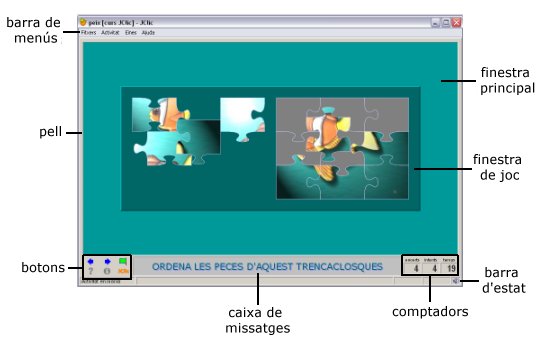
- La finestra principal agrupa tots els elements. Pot tenir diferents colors, textures o imatges de fons.
- La finestra de joc és la zona on es desenvolupa l'activitat. Mostra els continguts dels plafons. Pot contenir un o dos plafons segons el tipus d'activitat i aquests poden estar situats en qualsevol lloc de la finestra principal.
- La caixa de missatges acostuma a aparèixer a la part inferior de la pantalla. Les activitats poden tenir tres tipus de missatges: un missatge inicial, que apareix a l'inici, un missatge final, que es mostra només quan s'ha resolt l'activitat, i un missatge d'error, que pot aparèixer en les activitats que tenen limitats el temps o el nombre d'intents. Aquests missatges poden contenir text, imatges, so, animacions o una combinació d'aquests recursos.
- Els botons permeten accedir a diverses funcions: passar a l'activitat anterior o a la següent, tornar a fer l'activitat, demanar ajuda per solucionar l'activitat, accedir a informació addicional o veure els informes d'usuari. Els botons poden tenir diferent aspecte i estar situats en un lloc diferent en funció de la pell que estigui utilitzant el JClic.
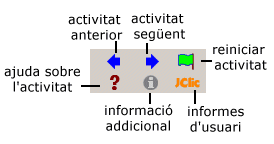
- Els comptadors indiquen el nombre d' encerts, intents i temps. Apareixen sempre a la dreta de la caixa de missatges.
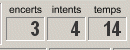
En el moment de crear les activitats es pot decidir que alguns dels comptadors i/o dels botons no estiguin actius.
- La barra d'estat, a la part inferior, ens informa si l'activitat està activa o s'està carregant. A la seva dreta una icona ens informa també sobre si el so de l'activitat està activat o no. Fent clic en aquesta icona podem activar o desactivar temporalment el so.

|

|
| amb so | sense so |
- La pell és el marc amb que es visualitzen les activitats. Hi ha diferents pells per triar, que es diferencien en el disseny, el color i l'aspecte i situació dels botons i comptadors. La pell del JClic pot ser definida per l'usuari, però si l'activitat en porta una definida es mantindrà aquesta.
- La barra de menús, sempre a la part superior de la finestra principal (com en totes les aplicacions Windows), permet accedir a les diferents funcions per utilitzar les activitats i per configurar el programa.

Les opcions més importants de la barra de menús són:

|
Fitxers: Des d'on es poden obrir fitxers que es troben a l'ordinador on s'està treballant, o bé a Internet, i tancar el programa |
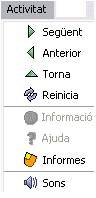
|
Activitat: Les fletxes verdes Següent i Anterior permeten moure's per les activitats (equivalen als botons de pas d'activitat), de la mateixa manera que l'opció Reinicia equival al botó per tornar a fer l'activitat. La fletxa Torna porta al darrer menú pel qual haguem passat. Des d'aquí es pot accedir també a la informació i l'ajuda de l'activitat (en el cas que en tinguin) i als informes d'usuari (de nou es troben menús equivalents als botons) Des de Sons es pot activar o desactivar el so de l'activitat. |

|
Biblioteques s’accedeix al diàleg de selecció de la biblioteca de projectes.
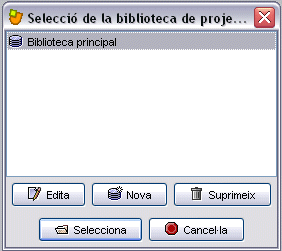 Amb el botó Edita de la finestra de Selecció de la biblioteca de projectes s'accedeix a una finestra des d'on es poden gestionar les biblioteques tot creant, esborrant o modificant carpetes i icones.
Amb el botó Edita de la finestra de Selecció de la biblioteca de projectes s'accedeix a una finestra des d'on es poden gestionar les biblioteques tot creant, esborrant o modificant carpetes i icones.

|

|
Ajuda: Proporciona información sobre el sistema, el proyecto y la actividad que se está ejecutando, así como los informes de los resultados de las actividades realizadas. |
- User's guide of JClic
- JClic startup parameters
- How to make a CD-ROM with JClic activities
- How to translate JClic into your language
- JClic Reports Server with Tomcat and MySQL on Ubuntu
- Publish JClic projects on Internet with Netlify